Bitwarden: Kako onemogočiti ikone spletnih mest

Če se vam zdijo ikone spletnih mest v Bitwardenu nepotrebne, jih onemogočite tukaj.
Upravniki gesel so namenjeni predvsem varnemu shranjevanju vaših poverilnic za prijavo za vsako spletno mesto, storitev in aplikacijo, ki jo uporabljate. Odlični so pri tem delu, ponujajo pa tudi številne druge uporabne funkcije. Če na primer uporabljate razširitev brskalnika, ki jo ponuja vaš upravitelj gesel, lahko uporabite samodejno izpolnjevanje. To samodejno zazna prijavne obrazce, za katere že imate poverilnice, in jih samodejno izpolni, tako da lahko pritisnete gumb za prijavo za potrditev.
Številni upravitelji gesel, kot je Bitwarden, vam omogočajo shranjevanje dodatnih informacij z vašimi prijavnimi poverilnicami. Na primer, Bitwarden ponuja razdelek z opombami za dodajanje dodatnih podrobnosti, ki jih želite vključiti, kot so žetoni za obnovitev računa ali odgovori na varnostna vprašanja . Lahko se odločite tudi za dodajanje polj v celoti po meri, ki jih lahko nato celo uporabite kot del postopka samodejnega izpolnjevanja.
Če boste kdaj potrebovali te podrobnosti, jih morate vedeti, kako jih poiskati. Bitwarden ponuja več bližnjic za kopiranje podrobnosti, kot sta uporabniško ime in geslo. Če želite videti te dodatne podrobnosti, morate odpreti celoten vnos.
Obstajata dva načina za dostop do vseh podrobnosti vnosa, odvisno od tega, kje ste v razširitvi brskalnika. Če si ogledujete rezultate iz iskalne funkcije ali brskate po zavihku »Moj trezor«, lahko odprete vse podrobnosti vnosa s klikom nanj.
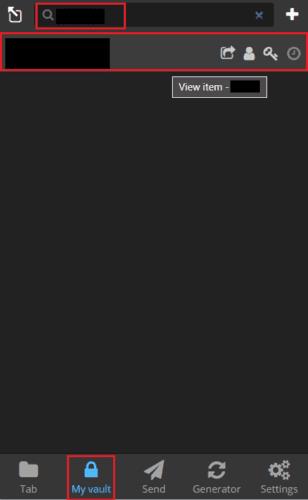
V funkciji iskanja ali zavihku »Moj trezor« preprosto kliknite vnos, da si ogledate vse podrobnosti.
Če pa ste na privzetem zavihku »Zavihek«, ga s klikom na vnos poskuša samodejno izpolniti na odprti spletni strani. Če si želite ogledati celoten vnos, morate klikniti skrajno levo od štirih ikon na desni strani vnosa.
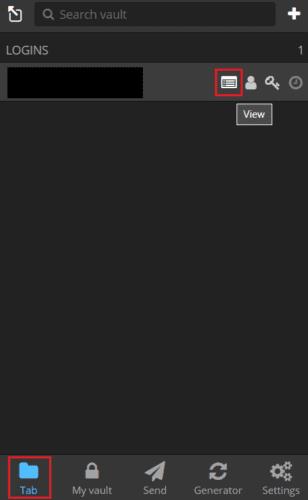
Na privzetem zavihku »Zavihek« kliknite ikono »Pogled«, ki je najbolj levi od štirih ikon na desni.
Ogled vseh podrobnosti vnosa v trezor je preprost v spletnem trezorju Bitwarden. Če želite to narediti, morate samo klikniti naslov vnosa v privzetem zavihku »Moj trezor«.
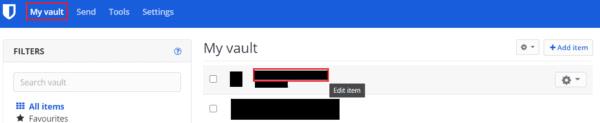
Kliknite na naslov vnosa v privzetem zavihku »Moj trezor«, da si ogledate vse podrobnosti vnosa.
Če z vnosom shranite dodatne podrobnosti, jih boste morda občasno želeli videti. To lahko storite le tako, da si ogledate celotno prijavo. Če sledite korakom v tem priročniku, si lahko ogledate vse podrobnosti katerega koli vnosa v vašem trezorju Bitwarden.
Če se vam zdijo ikone spletnih mest v Bitwardenu nepotrebne, jih onemogočite tukaj.
Ali je treba ikono vašega profila spremeniti? Oglejte si, kako lahko gravatarji pomagajo in kako to omogočiti.
Ostanite organizirani tako, da izbrišete nepotrebne mape v Bitwardenu. Evo kako.
Zaščitite svoja gesla tako, da veste, kako zakleniti razširitev Bitwarden. Evo kako.
Ko potrebujete več informacij o vnosu, si lahko ogledate vse informacije o Bitardenu.
Odkrijte, kako enostavno je spremeniti e-poštni naslov za vaš račun Bitwarden. Sledite korakom.
Če vas Bitwarden ne bo pozval, da shranite nova gesla, zagotovite, da vam aplikacija lahko pošlje obvestila, ko zazna, da ste spremenili geslo.
Če vaš brskalnik ne more vzpostaviti povezave z namizno aplikacijo 1Password, posodobite računalnik, zaprite 1Password in znova zaženite napravo.
Če 1Password ne uspe preveriti podpisa kode Chromes, počistite predpomnilnik brskalnika in onemogočite vse razširitve brskalnika, razen 1Password.
Zaščitite svoj računalnik z operacijskim sistemom Windows 10 tako, da redno spreminjate geslo. Tukaj je, kako ga lahko spremenite.
Ne želite shraniti svojih poverilnic za prijavo za določeno spletno mesto? Tukaj je opisano, kako izključiti domeno pri uporabi Bitwarden.
Ko ne morete čakati, da Bitwarden sinhronizira vaša gesla, to storite ročno.
Bitwarden morda ne bo deloval v vseh aplikacijah. Tukaj je opisano, kako kopirati svoje geslo in uporabniško ime za te nezdružljive aplikacije.
Ali morate odpreti URL, povezan z vnosom v Bitwarden? Potem je ta vodnik za vas.
Želim konfigurirati, kako se URL-ji ujemajo v Botwardenu. Ta priročnik vam lahko pomaga pri tem.
Če 1Password ne more doseči strežnika, prilagodite nastavitve brskalnika, da dovolite vse piškotke, in posodobite različico brskalnika.
Oglejte si, kako lahko dodate enakovredne domene po meri v Bitwarden, da olajšate prijavo.
Niste prepričani, kako odkleniti razširitev Bitwarden? Evo, kako lahko to storite z žebljičkom ali biometričnimi podatki.
Če se 1Password ne more povezati z 1Password mini, znova zaženite računalnik in namestite najnovejšo različico aplikacije 1Password.
Če funkcija Bitwardens Auto-fill ne deluje, se prepričajte, da je funkcija omogočena in da v svoji napravi uporabljate najnovejšo različico aplikacije.
Kako omogočiti blokator oglasov na vaši napravi z Androidom in kar najbolje izkoristiti možnost motenih oglasov v brskalniku Kiwi.
Če niste prepričani, kaj so prikazi, doseg in angažiranje na Facebooku, berite naprej, da izvedete več. Oglejte si to enostavno razlago.
Ali se sprašujete, kako prenesti datoteke iz sistema Windows na naprave iPhone ali iPad? Ta praktični vodnik vam pomaga pri tem procesu brez težav.
Ko omogočite odstotek baterije na svojem Android telefonu, boste vedeli, koliko baterije je še preostalo. Tukaj je enostaven način, kako to omogočiti.
Sprememba nastavitev glasu za aplikacijo Waze vam omogoča, da slišite drugačen glas, vsakič, ko potrebujete potovati. Tukaj je, kako ga spremeniti.
Izbris zgodovine prenosov Android vam pomaga pridobiti več prostora za shranjevanje med drugimi stvarmi. Tukaj so koraki, ki jih morate sprejeti.
Samsung Galaxy Z Fold 5 je eno najbolj privlačnih naprav svojega časa v letu 2023. Z obsežnim zložljivim zaslonom velikosti 7,6 palca in 6,2-palčnim sprednjim zaslonom, Z Fold 5 ustvarja občutek, da držite in se ukvarjate z prihodnostjo.
Kako konfigurirati nastavitve blokiranja oglasov za Brave na Androidu s pomočjo teh korakov, ki jih lahko izvedete v manj kot minuti. Zavarujte se pred vsiljivimi oglasi z uporabo teh nastavitev blokiranja oglasov v brskalniku Brave za Android.
Pokažemo vam, kako rešiti težavo, kjer so možnosti varčevalnika zaslona v Microsoft Windows 11 sivkaste.
Iščete telefon, ki se lahko zloži? Odkrijte, kaj ponuja najnovejši Samsung Galaxy Z Fold 5 5G.


























